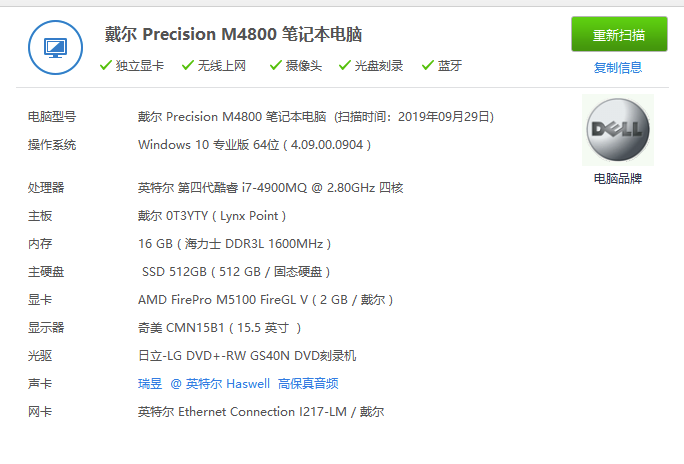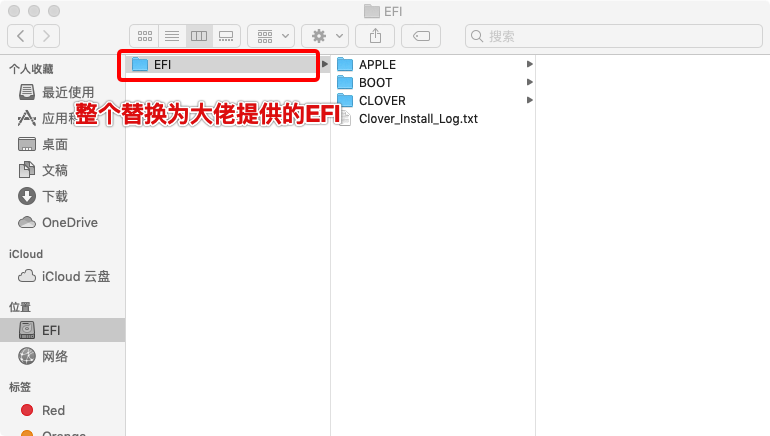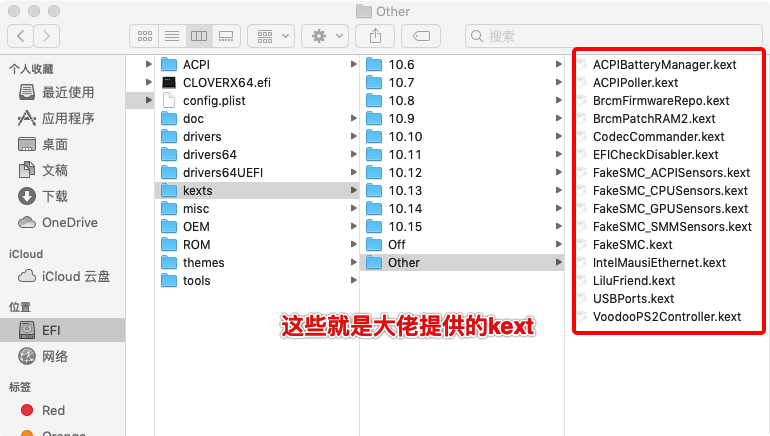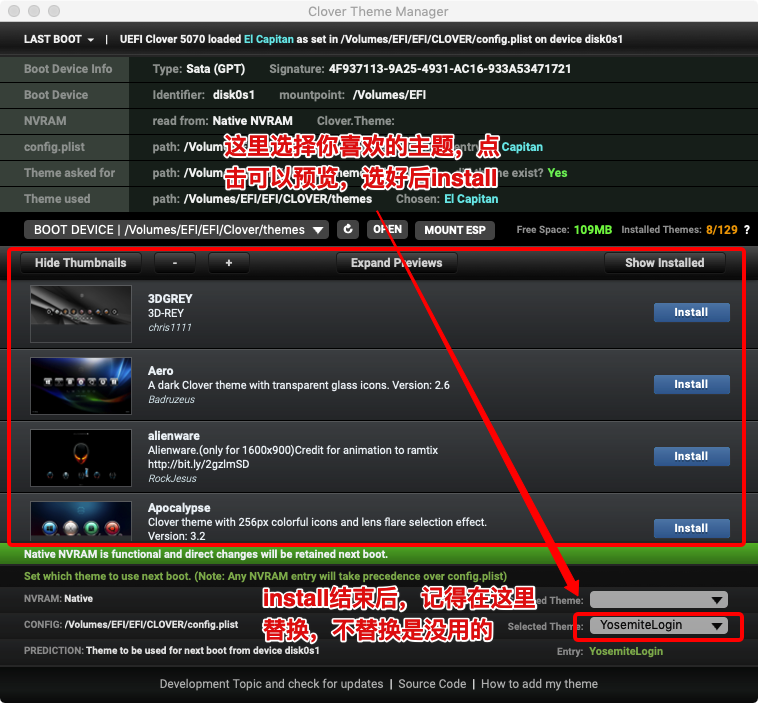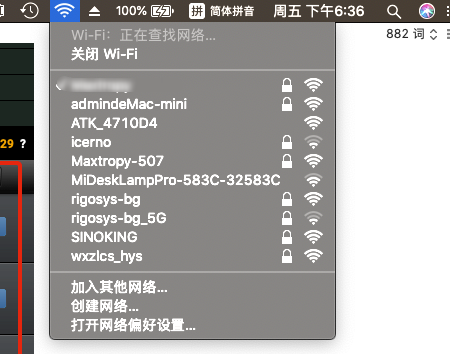| Dell 工作站M4800 安装macOs Mojave | 您所在的位置:网站首页 › m6800工作站 › Dell 工作站M4800 安装macOs Mojave |
Dell 工作站M4800 安装macOs Mojave
|
前言
最近,入手了一台二手Dell工作站M4800,价格为3600,配置如下
个人感觉还是很好用的,配置够用,关键是用料真的足!虽然是16年的机器,但是做工吊打一众游戏本。 然后,重点来了,我安装上了黑苹果macOs Mojave,等于说花了3600买了台MBP,而且是非常的高配。
目前使用上基本完美,除了无线网卡(买了免驱内置无线网卡在路上),HDMI(暂时不怎么用,不过不是无解)。 黑苹果安装记录以下内容仅作记录,不保证能安装成功。 安装教程都大差不差,主要是要找到适用机型的EFI文件,然后替换就可以,当然了,如果你有能力,可以自己适配EFI,然后贡献给大家👍👍👍。 如果机型跟我一致,可以使用我整理好的:https://github.com/gcdd1993/Dell-M4800-Hackintosh 教程我也是小白,不班门弄斧,放上我装的时候的参考链接,照着装,一般都能搞定 单硬盘单系统(推荐) 单硬盘双系统(不推荐,可能出现各种各样的问题)启动U盘装好后,不要忘记替换适配机型的EFI 然后正式进入黑苹果的安装。 修改BIOS设置(开机按F2)Advanced Boot Options = Enable Legacy Integrated NIC = Enable Parallel Ports = AT Serial Ports = Disabled ( If you are using Dock station then Enable it - Expermental ) Sata Operation = AHCI Drivers = Check all Switchable Graphics = Enable Switchable Graphics Secure Boot = Disabled Virtualization = Disable 完成后退出重启 重启选择从U盘启动(开机按F12)按照教程,抹盘--安装--进入系统 要注意的是,安装会经历3次重启 第一次是安装剩余2分钟的时候,这里要选择硬盘启动(Clover界面会出现Boot install macos from 硬盘分区名),如果你选了U盘启动,那就要再来一次了。 第二次重启,还是选择硬盘启动 第三次重启,可以选择Boot macos from 硬盘分区名,启动macOs了成功进入系统后,执行最后一步,也是最重要的一步,那就是安装驱动 替换驱动文件这里要用到Clover Configurator密码:zcyj 打开Clover Configurator,选择挂载分区,然后打开分区
最后重启试下吧,可以摆脱U盘了 Clover主题修改黑苹果每次开机都会进入Clover引导界面,但是默认的Clover主题是黑黑的,丑丑的,所以我们要替换掉,换一个高大上的引导界面。 这里推荐工具CloverThemeManager
网卡已安装上,使用的是BCM43224,不带蓝牙,免驱,淘宝25块钱左右,mSata接口,使用无异常。
|
【本文地址】